
PDFelement - програма для роботи з PDF файлами з широкими функціональними можливостями, що дозволяють виконати всі необхідні операції для створення, редагування або перетворення PDF. Додаток являє собою універсальне комплексне рішення "все в одному" для роботи з форматом PDF.
PDF (Portable Document Format) - популярний формат для створення і зберігання електронних документів. Файли даного формату зберігаються з розширенням ".pdf". У цьому форматі часто зберігаються цифрові файли: документи, інструкції, форми, електронні книги і т. П.
зміст:- Огляд можливостей PDFelement
- інтерфейс PDFelement
- Редагування файлів в PDFelement
- Конвертація PDF в інший формат
- висновки статті
Головною перевагою формату PDF є те, що файли в цьому форматі однаково відображаються на різних пристроях, зберігаючи форматування, в популярних операційних системах. У той же час, файли PDF важко редагувати.
Для роботи з PDF створено чимало програм, наприклад, Adobe Acrobat DC. Подібні програми відрізняються дорожнечею і надмірним функціоналом. Більшості користувачів потрібно більш легке і в той же час функціональний додаток меншої вартості.
Програма PDFelement призначена для створення, читання, редагування, зміни файлів в форматі PDF, конвертації PDF в інші формати. Додаток можна завантажити з офіційного сайту китайської компанії Wondershare.
завантажити PDFelementОгляд можливостей PDFelement
Програма Wondershare PDFelement має підтримку декількох мов, в тому числі російської мови, працює в операційних системах Windows (Windows 10, Windows 8.1, Windows 8, Windows 7, Windows Vista, Windows XP), macOS (OS X 10.10 і старше), iOS, Android.
Основні можливості програми PDFelement:
- редагування PDF;
- конвертація PDF в інший формат;
- створення PDF з файлів різних форматів;
- додавання анотацій і коментарів;
- захист паролем, цифровий підпис файлу;
- додавання в файл водяних знаків, фону, колонтитулів і т. д .;
- доступ до величезної кількості PDF шаблонів;
- оптичне розпізнавання символів (OCR);
- пакетна обробка файлів
- оптимізація розміру PDF файлу.
На офіційному сайті пропонуються дві версії програми: PDFelement Standard і PDFelement Professional, що відрізняються функціональними можливостями. Для PDFelement 6 Pro пропонується кілька тарифних планів: персональна ліцензія (29.95 $ для 1 ПК), квартальна (29.95 $ для 1 ПК) і річна (49.95 $ для 1 ПК) ліцензії. Спочатку скачайте пробну версію програми для ознайомлення з її можливостями, а потім можна вибрати підходящий варіант для покупки програми.
інтерфейс PDFelement
Інтерфейс програми PDFelement Pro нагадує останні версії найвідомішою офісної програми, тому у користувачів не буде труднощів з використанням програми.
З стартового вікна можна відразу отримати доступ до основних функцій програми. Користувачеві потрібно вибрати відповідний розділ, в залежності від того, що йому потрібно зробити:
- Редагувати PDF-файл - редагування тексту, додавання, копіювання, вставка, видалення тексту, зображень та інших об'єктів у файлі PDF.
- Конвертація PDF-файлів - перетворення PDF файлу в один з вільно редагованих форматів: Word, Excel, PowerPoint, RTF, TXT і т. Д.
- Створити PDF - створення файлу з документів Microsoft Office, файлів інших форматів і зображень.
- Об'єднати PDF - об'єднання в один PDF файл кількох файлів різних форматів.
- Пакетна обробка - обробка декількох PDF файлів в пакетному режимі.
- PDF-шаблони - доступ до сотень готових форм і шаблонів.

Після вибору відповідного варіанту, відкриється вікно редактора, в якому виконуються необхідні операції.
Зверху знаходиться меню для виконання необхідних дій в програмі PDFelement:
- Файл - перегляд властивостей документа, створення нового файлу, збереження файлу в потрібному форматі, друк, відправка файлу по електронній пошті або в хмарне сховище, конвертація в інший формат, оптимізація (зміна якості і розміру файлу), вхід в налаштування програми.
- Головна - відкриття PDF з файлу, сканера, об'єднання файлів, зміна розміру, конвертація.
- Вид - настройка зовнішнього вигляду файлу, захоплення певної частини документа, додавання закладок.
- Коментувати - вибір шрифту, фігур, додавання приміток, штампів, вкладених файлів.
- Редагувати - вставка нового тексту, зображень, OCR, обрізка, установка водяного знака, заливка фону, створення колонтитулів і наскрізної нумерації.
- Сторінка - установка кордонів, витяг, вставка, поділ, заміна, поворот, створення етикетки, видалення сторінок.
- Форма - редагування форм, розпізнавання полів, вилучення даних, імпорт, експорт, шаблон.
- Захист - установка пароля, управління паролями, розміщення підпису документа.
- Поділитися - відправка документа по електронній пошті і в хмарні сховища.
- Допомога - отримання допомоги з різних джерел, інформація про ліцензії, перевірка оновлень.

Зараз ми познайомимося з деякими функціями програми PDFelement 6 Pro.
Редагування файлів в PDFelement
Редагування в PDFelement не викличе труднощів: редагувати в програмі зовсім не важко, процес нагадує редагування в програмі Microsoft Word.
Редагування проводиться в двох режимах: "Режим лінії" або "Режим абзацу". У першому випадку, виділяється лінія тексту, всередині цієї лінії проводиться редагування. При виборі другого способу, для редагування доступна область цілого абзацу.
Вам також може бути цікаво:- Як зберегти файл в PDF - 3 способи
- Як зробити з зображень PDF файл - 7 прикладів
Для запуску редагування в PDFelement, виконайте наступні дії:
- Відкрийте файл формату PDF в програмі PDFelement, натисніть на кнопку "Відкрити файл".
- На верхній панелі натисніть на кнопку "Редагувати".
- Відкриється вкладка "Редагувати", в якій можна провести редагування тексту і об'єкта зображення.
На цьому прикладі, я відкрив інструкцію в форматі PDF, і відредагував частина тексту: додав пропозицію, видалив кілька слів, змінив шрифт і колір, підкреслив, виділив жирним.
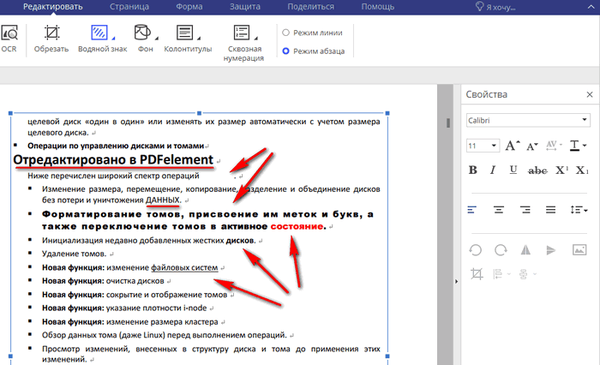
У файл можна додати зображення, посилання, розпізнати текст за допомогою OCR, обрізати непотрібні частини, додати водяний знак, фон, колонтитули, зробити наскрізну нумерацію.
Я додав у даний текст зображення, а потім зменшив зображення до потрібного розміру, залив фон, додав водяний знак.
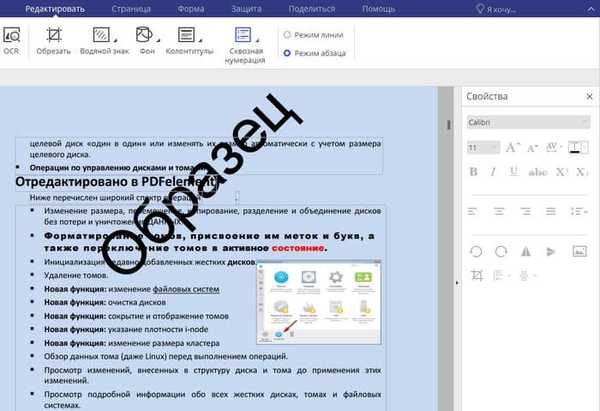
Під час редагування виконайте необхідні дії в документі: змініть масштаб, виріжте, видаліть, вставте, копіюйте редаговані елементи.
Конвертація PDF в інший формат
При роботі з файлами PDF, досить часто виникає необхідність для конвертації файлу в інший формат. В результаті, документ перетворюється з одного формату в інший.
У програмі PDFelement підтримується конвертація в наступні формати:
- Офісні: Word ( ".docx", ".doc"), Excel ( ".xlsx", ".xls"), PowerPoint ( ".pptx", ".ppt").
- Зображення: jpg, png, GIF, TIFF, BMP.
- Інша: RTF, TXT, HTML, EPUB.
- Інші PDF-файли: PDF / A.
У Wondershare PDFelement можна скористатися кількома способами для перетворення файлу з розширенням ".pdf", в файл іншого формату.
1 спосіб:
- У домашньому вікні програми натисніть на кнопку "Відкрити файл ...".
- У вікні Провідника "Відкриття" виберіть файл у форматі PDF.
- Натисніть на одну з кнопок на верхній панелі: "в Word", "в Excel", "в PPT", "інший", для вибору потрібного формату збереження файлу.
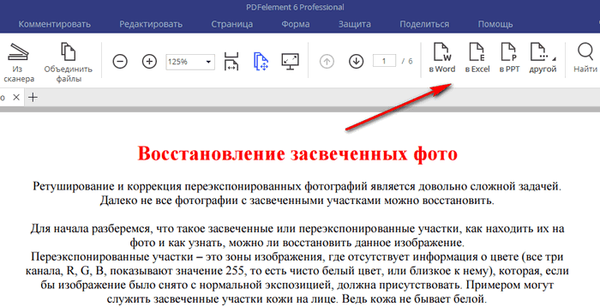
- У вікні "Збереження" виберіть папку на ПК для збереження файлу.
- Після завершення процесу перетворення, натисніть на кнопку "Закінчити" у вікні "конвертувати".
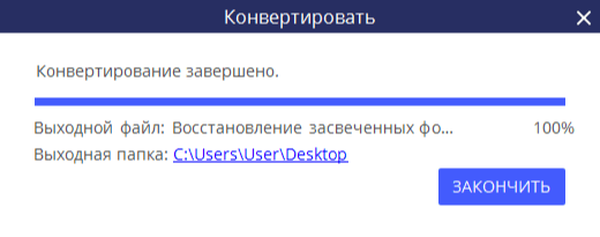
2 спосіб:
- У домашньому вікні програми PDFelement натисніть на кнопку "Конвертація PDF-файлів".
- У вікні "Відкриття" виберіть вихідний файл у форматі PDF, натисніть на кнопку "Відкрити".
- У вікні "Збереження" виберіть місце для збереження файлу, натисніть на кнопку "Зберегти".
- У вікні "конвертувати" натисніть на кнопку "Закінчити".
3 спосіб:
- У відкритому вікні програми з PDF файлом натисніть на меню "Файл", виберіть "конвертувати".
- Виберіть один з варіантів: "Word", "Інші файли", "Інші PDF-файли".
- Залежно від обраного варіанту, виберіть відповідний формат, натисніть на кнопку "конвертувати".
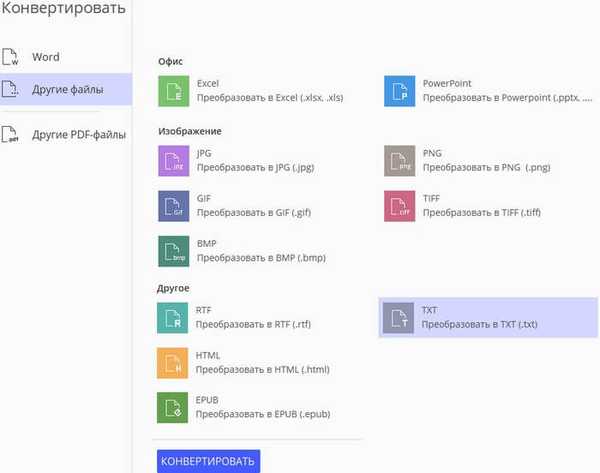
- Відкриється вікно "Збереження", в якому назвіть файлу, а потім натисніть на кнопку "Зберегти".
- Після завершення конвертації, в вікні "конвертувати" натисніть на кнопку "Закінчити".
Після завершення обробки відкрийте вихідний файл в програмі, призначеної для відкриття файлів даного формату.
висновки статті
Програма PDFelement призначена для створення, редагування, конвертації, об'єднання PDF файлів. У додатку є всі необхідні інструменти для роботи з файлами формату PDF, програма PDFelement має простий і зрозумілий інтерфейс.
Схожі публікації:- Як об'єднати PDF онлайн - 7 сервісів
- Конвертуємо PDF в Word - 5 програм
- Як конвертувати Word в PDF - 9 способів
- Як конвертувати DjVu в PDF за допомогою програм
- Як витягти картинки з PDF - 3 способи











